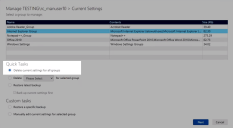单个用户的当前设置
在此部分:
删除用户的所有配置文件
可使用快速任务来删除单个用户的所有配置文件数据(适用于 个性化操作 2021.1 及更高版本)。此操作将删除用户所在的所有组的当前设置、注册表项或文件和文件夹项目。
-
搜索并选择用户。
“管理用户当前设置”和“管理用户备份”按钮此时会激活。
- 单击管理用户当前设置。
“当前设置”对话框会列出用户应用程序组和 Windows 设置组的名称和内容。
- 在“快速任务”下,选择删除所有组的当前设置选项。
-
单击下一步。
随即出现的对话框会显示所选操作的摘要。
-
单击执行任务。
任务执行后,系统将显示成功消息。
此操作不会删除用户的备份数据(或旧会话数据/旧证书)。
删除单个用户的组的当前设置
要删除单个用户的组的选定当前设置、注册表项或文件和文件夹项目:
-
搜索并选择用户。
“管理用户当前设置”和“管理用户备份”按钮此时会激活。
- 单击管理用户当前设置。
“当前设置”对话框会列出用户应用程序组和 Windows 设置组的名称和内容。
- 选择要删除设置的组。
- 在“快速任务”下,选择删除选项,然后从选择框中选择以下选项之一:
- 所有实时设置
- 所有注册表项
- 所有文件/文件夹项目
- 如果要删除 Windows 设置组,请在附加选择框中选择相应的 Windows 设置选项,例如:
- 所有 Windows 设置组
- 任务栏和开始菜单
- IE10+ Cookie 和历史记录
Windows 桌面
您可以选择多个 Windows 设置组。
-
单击下一步。
随即出现的对话框会显示所选操作的摘要。
-
单击执行任务。
任务执行后,系统将显示成功消息。
删除单个用户的文件或文件夹设置
添加删除操作至自定义任务,以删除 Windows 设置组或应用程序组的文件或文件夹设置。您可以在单个自定义任务中组合多项文件、文件夹和注册表操作。
- 搜索并选择用户:
- “管理用户当前设置”和“管理用户备份”按钮此时会激活。
-
单击管理用户当前设置。
“当前设置”对话框会列出用户应用程序组和 Windows 设置组的名称和内容。
- 选择所需的组,然后在“自定义任务”下选择手动编辑所选组的当前设置。
-
单击下一步。
随即出现的对话框会显示三个选项卡,供您指定文件、文件夹和注册表操作。
-
在“文件”选项卡中,选择要删除的一个或多个文件。
使用筛选器框可以更快地找到文件和文件夹。
- 选择删除所选文件。
-
单击添加操作至任务。
删除操作则会添加到任务列表的操作中。
如果要从列表中移除操作,请选中列表中相应的复选框,然后单击删除图标(垃圾桶)。
- 要删除文件:
- 要删除文件夹:
- 单击文件夹选项卡。
- 选择一个或多个文件夹。
- 选择删除所选文件夹。
单击添加操作至任务。
删除操作则会添加到任务列表的操作中。
-
要为另一个应用程序组或 Windows 设置组添加自定义操作,请单击管理其他组。
您会回到“当前设置”对话框,请在此选择另一个组。
-
添加完所有所需操作后,请单击执行任务。
随即出现的对话框会显示所选操作的摘要。
-
单击完成。
任务完成后,系统将显示成功消息
删除或编辑单个用户的注册表设置
添加注册表操作至自定义任务,以删除或编辑 Windows 设置组或应用程序组的注册表项和值。您可以在单个自定义任务中组合多项文件、文件夹和注册表操作。
-
搜索并选择用户。
“管理用户当前设置”和“管理用户存档”按钮此时会激活。
-
单击管理用户当前设置。
“当前设置”对话框会列出用户应用程序组和 Windows 设置组的名称和内容。
- 选择所需的组,然后在“自定义任务”下选择手动编辑所选组的当前设置。
-
单击下一步。
随即出现的对话框会显示三个选项卡,供您指定文件、文件夹和注册表操作。
- 要更改注册表设置:
- 单击注册表选项卡。
在该选项卡中,使用注册表浏览器导航到所需的注册表项并选中它。
导航树下面的表格会填充该项的值、类型和数据信息。如果要编辑值,请先在表格中选中该值。
- 选择以下可用操作之一:
- 删除所选项。
- 编辑所选值的数据。
- 删除所选值。
单击添加操作至任务。
注册表操作则会添加到任务列表的操作中
-
要为另一个应用程序组或 Windows 设置组添加自定义操作,请单击管理其他组。
您会回到“实时设置”对话框,请在此选择另一个组。
-
添加完所有所需操作后,请单击执行任务。
接下来出现的对话框会显示所选操作的摘要。
-
单击完成。
任务完成后,系统将显示成功消息。